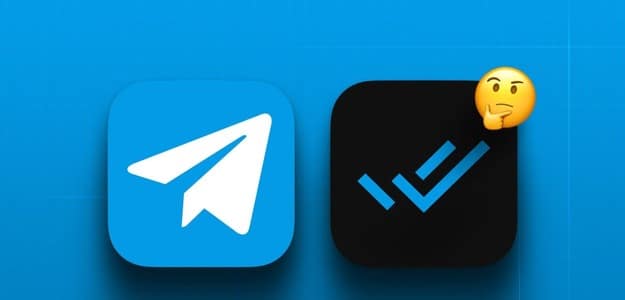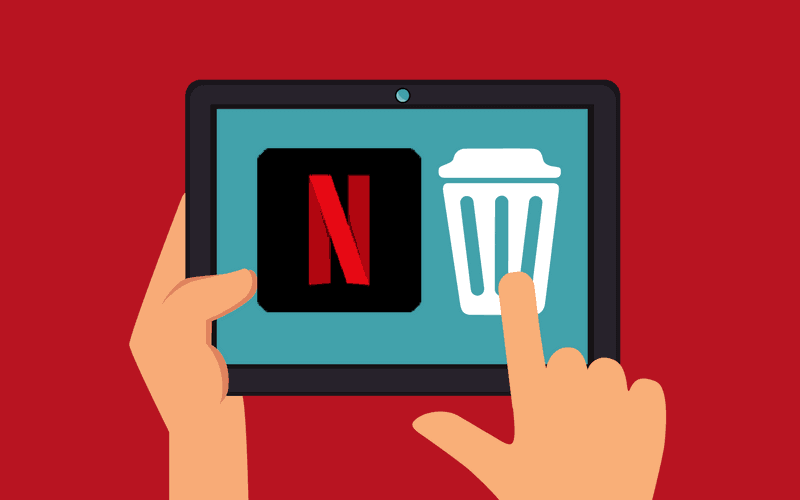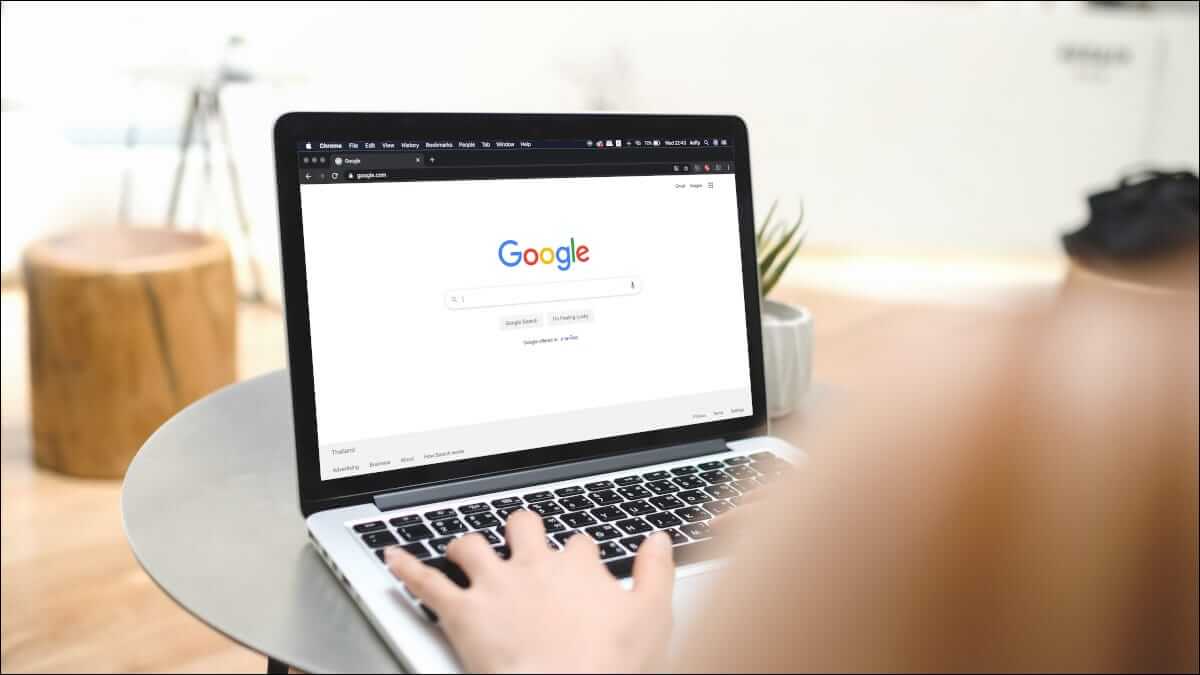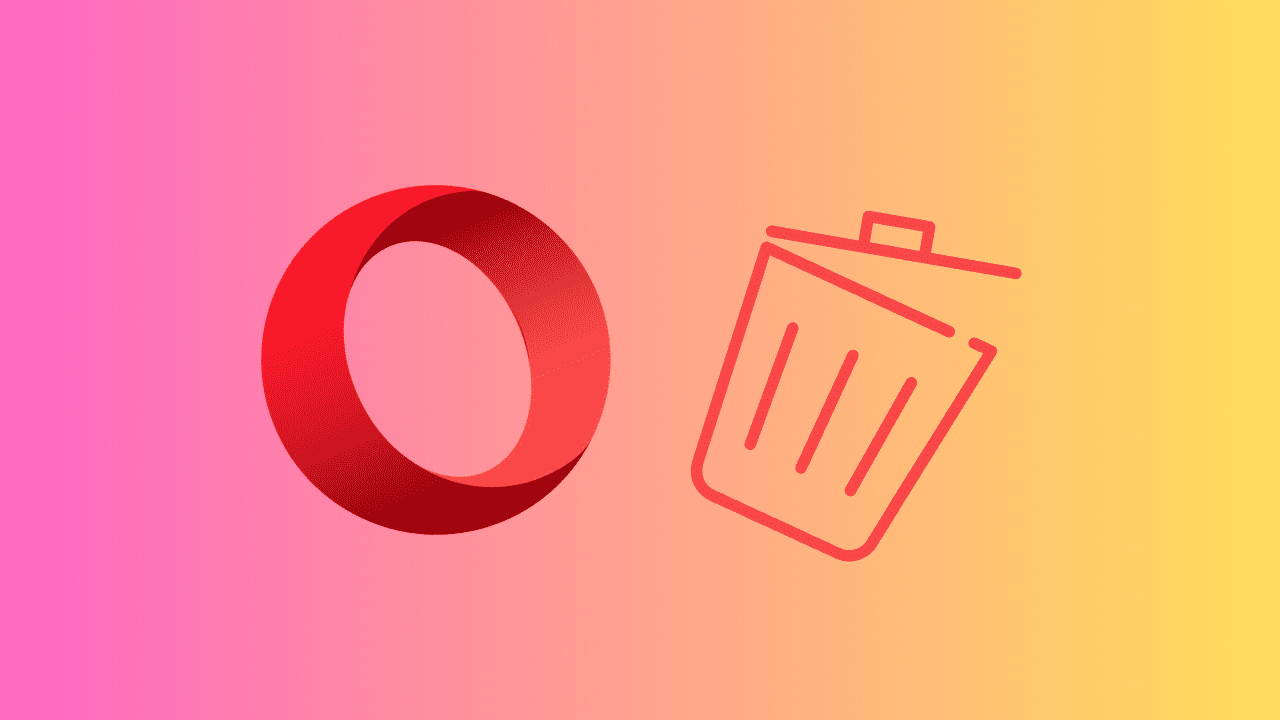GIF'ler konuşmalarımızın önemli bir parçası haline geldi. Birisiyle IM yoluyla sohbet ediyor, tweet paylaşıyor veya Facebook'ta gönderi yapıyor olun, GIF'ler mesaja ekstra bir dokunuş katar. Son zamanlarda, e-postalarda GIF kullanımının arttığını gördük. Aynı şeyi yapmayı planlıyorsanız, Microsoft Outlook ve Gmail'de GIF göndermeyi öğrenmek için birlikte okumaya devam edin.

GIF dosyalarını her zaman web'den indirebilir, bunları bilgisayarınızdaki özel bir klasöre kaydedebilir ve ilgili dosyaları bir e-postaya ekleyebilirsiniz. Ancak, zaman alıcıdır ve sorunsuz bir süreç değildir. Alternatif olarak, aşağıdaki adımları takip edebilir ve GIF'leri Gmail ve Outlook'a sorunsuz bir şekilde ekleyebilirsiniz.
GMAIL'de GIF gönder
İlk olarak, Gmail web sürümünden bahsedeceğiz ve ardından GIF'leri eklemek ve göndermek için Gmail mobil uygulamalarını ele alacağız. Lafı fazla uzatmadan başlayalım.
Adım 1: aç Google Chrome Masaüstünde.
Adım 2: Adresine git Chrome Web Mağazası ve ara GIPHY Gmail hakkında.
Chrome Web Mağazasını ziyaret edin
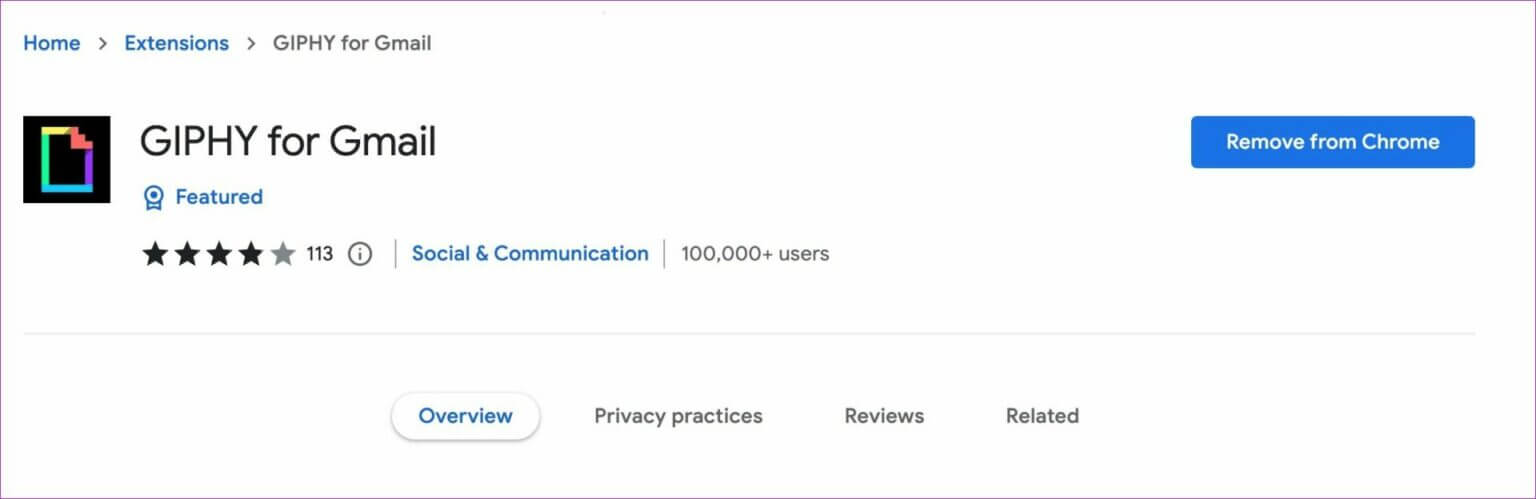
Aşama 3: set Chrome'a Ekle düğmesi Of Uzantı Bilgi Listesi.
Adım 4: ziyaret Gmail web'de ve Google hesap ayrıntılarınızla oturum açın.
Adım 5: tık Oluştur düğmesi Sol üst köşede.
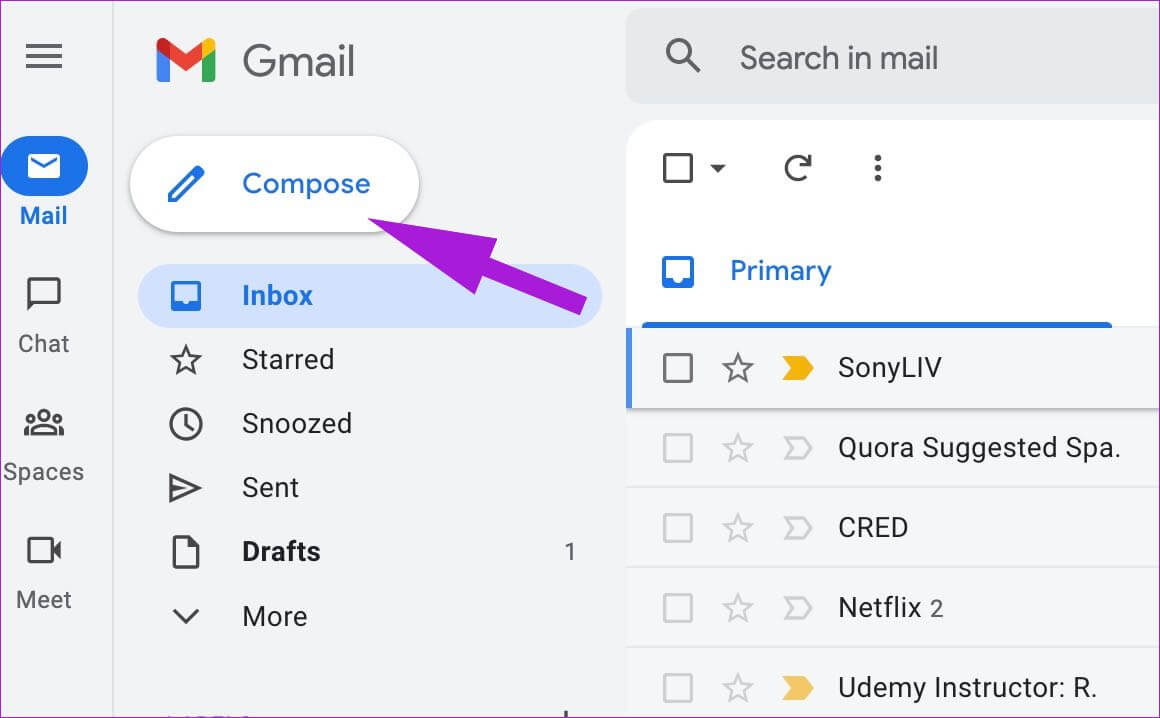
Aşama 6: posta عنوان البريد الإلكتروني Alıcı ve konu için ve seçin نص الرسالة.
Adım 7: yüklediğinizden beri GIPHY eki zaten , aynı görünecek Gmail Araç Çubuğu oluşturma penceresinin alt kısmında.
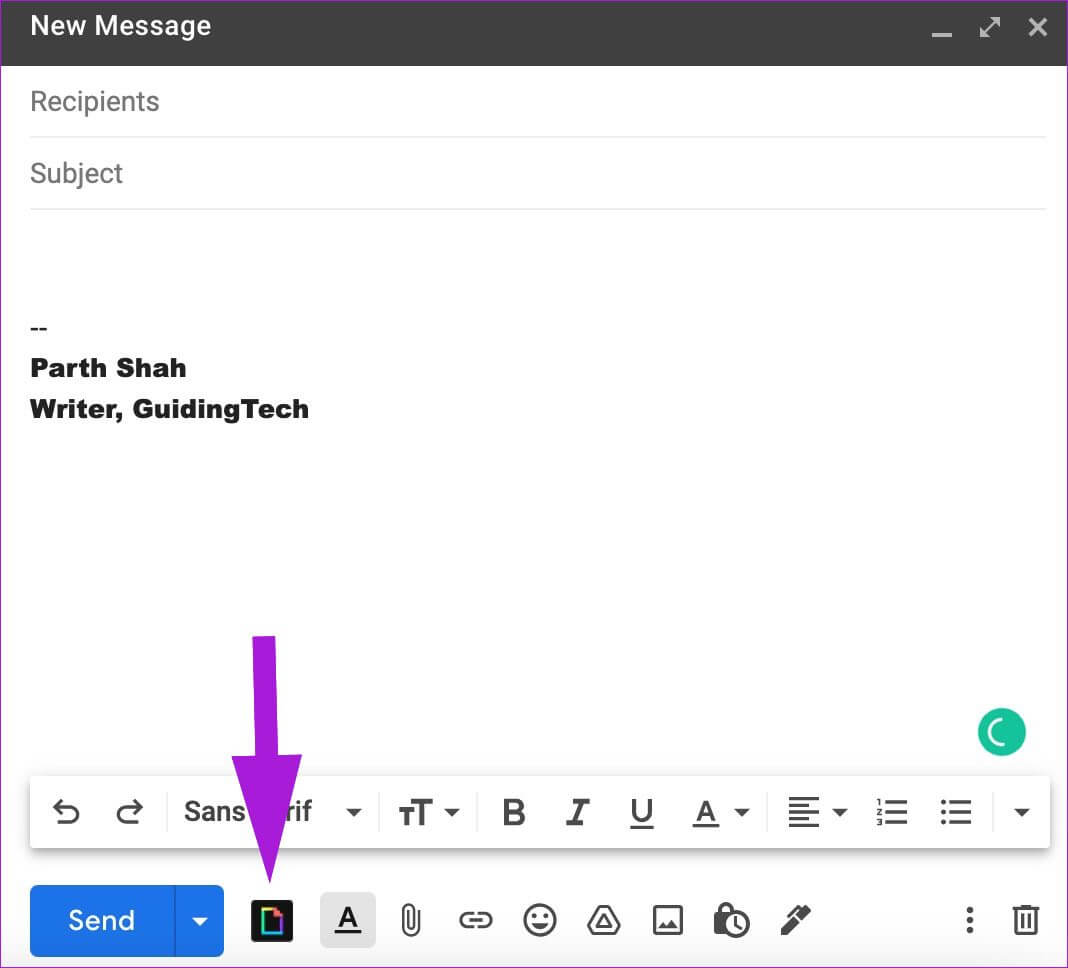
Adım 8: Tıklayın GIPHY simgesi Ve ara GIF resimleri. set GIF resmi yüklemek ve kullanmak istediğiniz Gmail biçim seçenekleri oluşturmak için diğer Mükemmel e-posta.
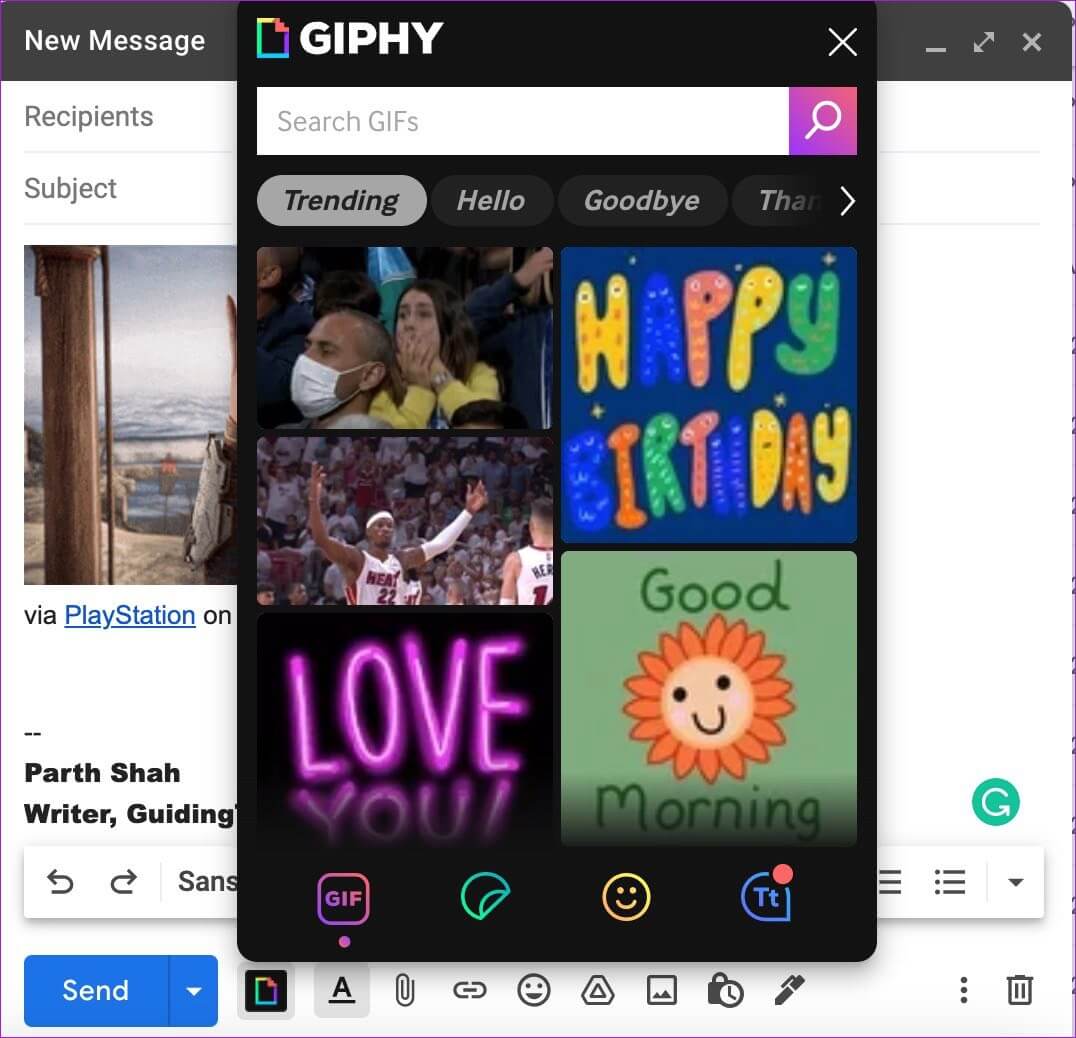
basın gönderme butonu بعد Posta oluştur.
WINDOWS İÇİN MICROSOFT OUTLOOK'TAN GIF'LER GÖNDERİN
Outlook, bir e-posta iletisinde GIF göndermek için gereken eklentileri yüklemeye ayrılmış bir mağazayla birlikte gelir. Aşağıdaki adımları izleyin.
Adım 1: aç Görünüm Windows'ta. git çıkıntı Ana Sayfa.
Adım 2: set daha fazla uygulama seçeneği yukarıda.
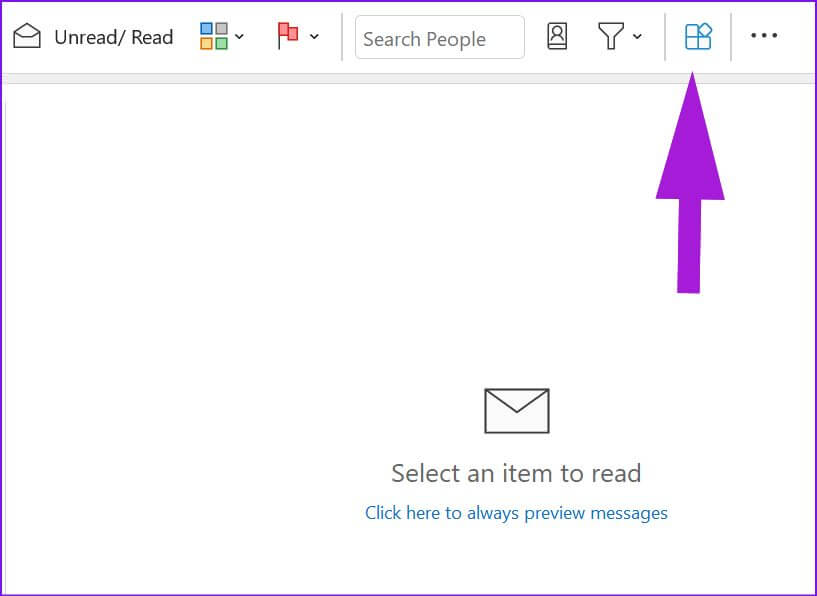
Aşama 3: tık Eklentileri Alın.
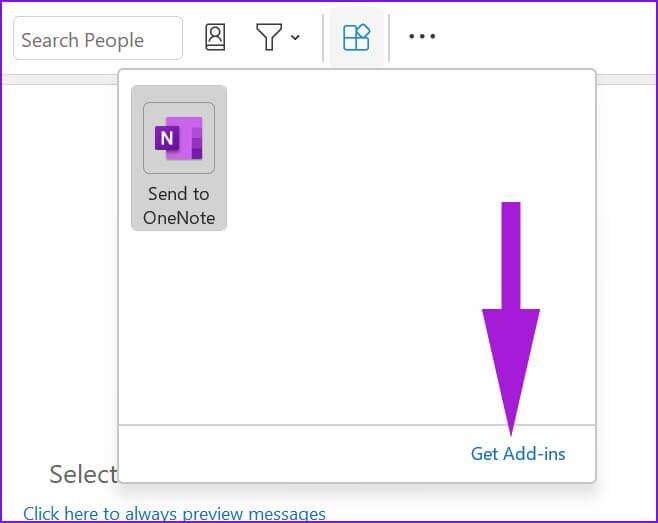
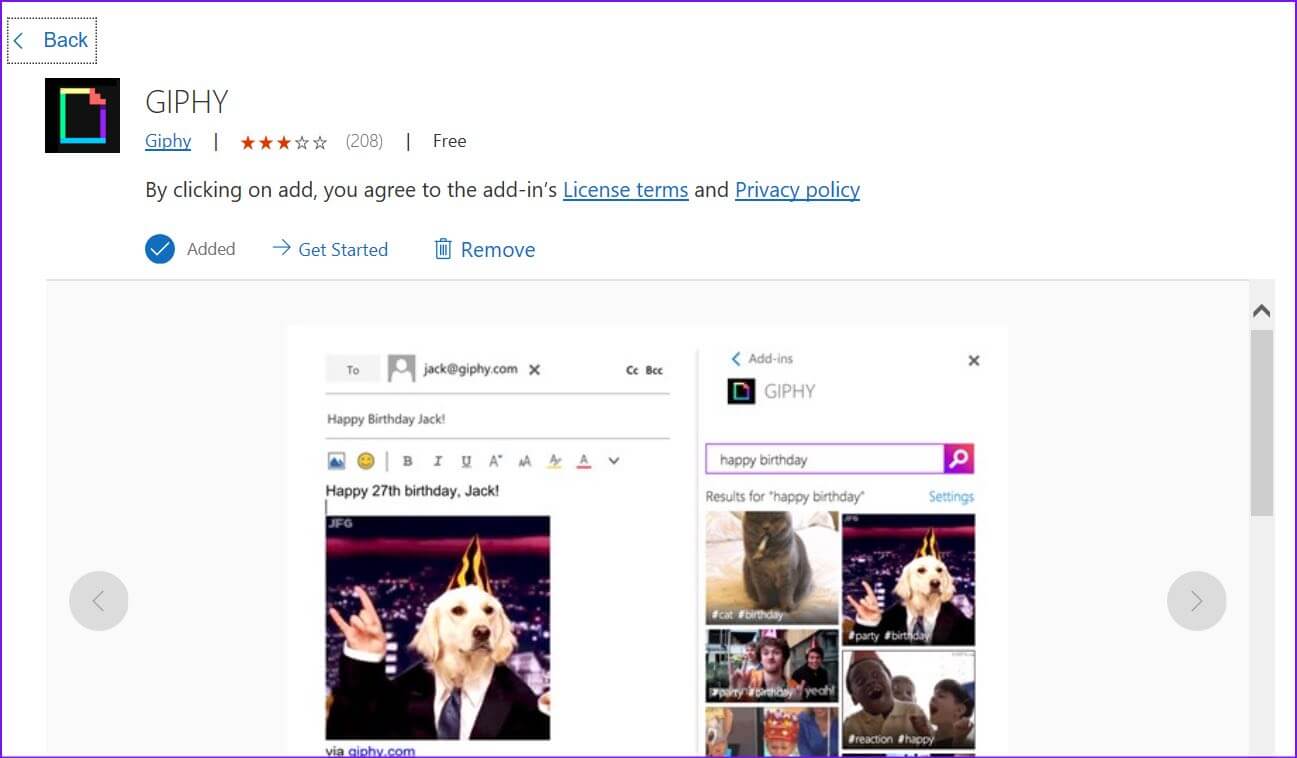
Adım 5: tık "Yeni e-posta" düğmesi oluşturmak için üstte E-posta mesajı.
Aşama 6: set نص الرسالة. tık Üç puan listesi Sağ üst köşede.
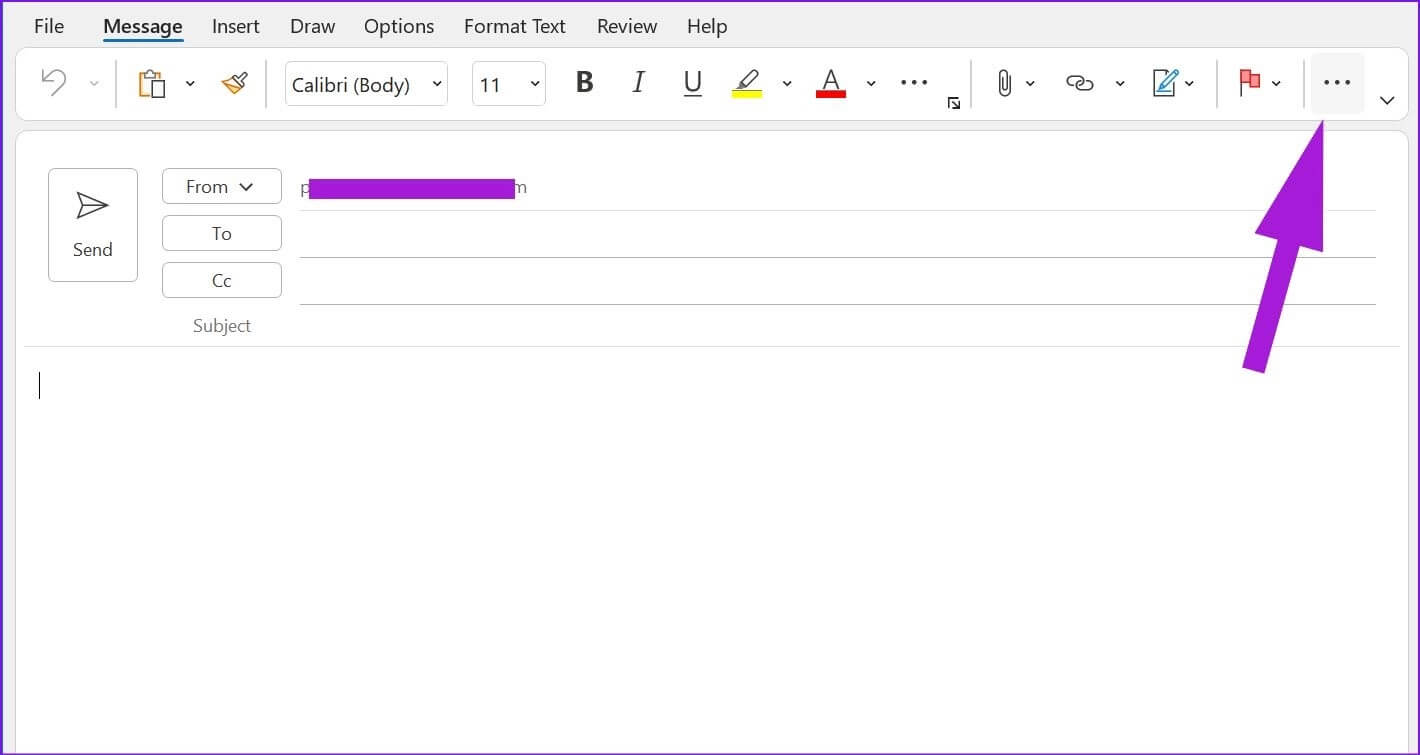
Adım 7: Aşağı kaydırın ve seçin GIPHY. Açılacak Görünüm liste GIPHY aramak için özelleştirilmiş GIF resimleri.
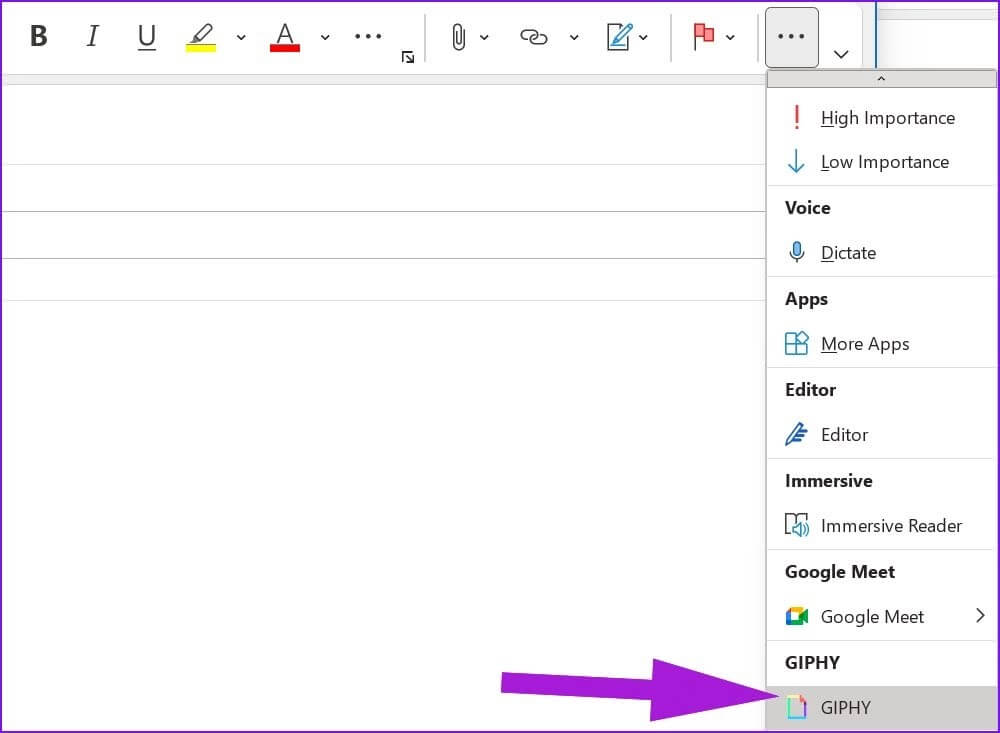
Adım 8: Bul ve seç GIF dosyası göndermek istediğiniz E-posta mesajı.
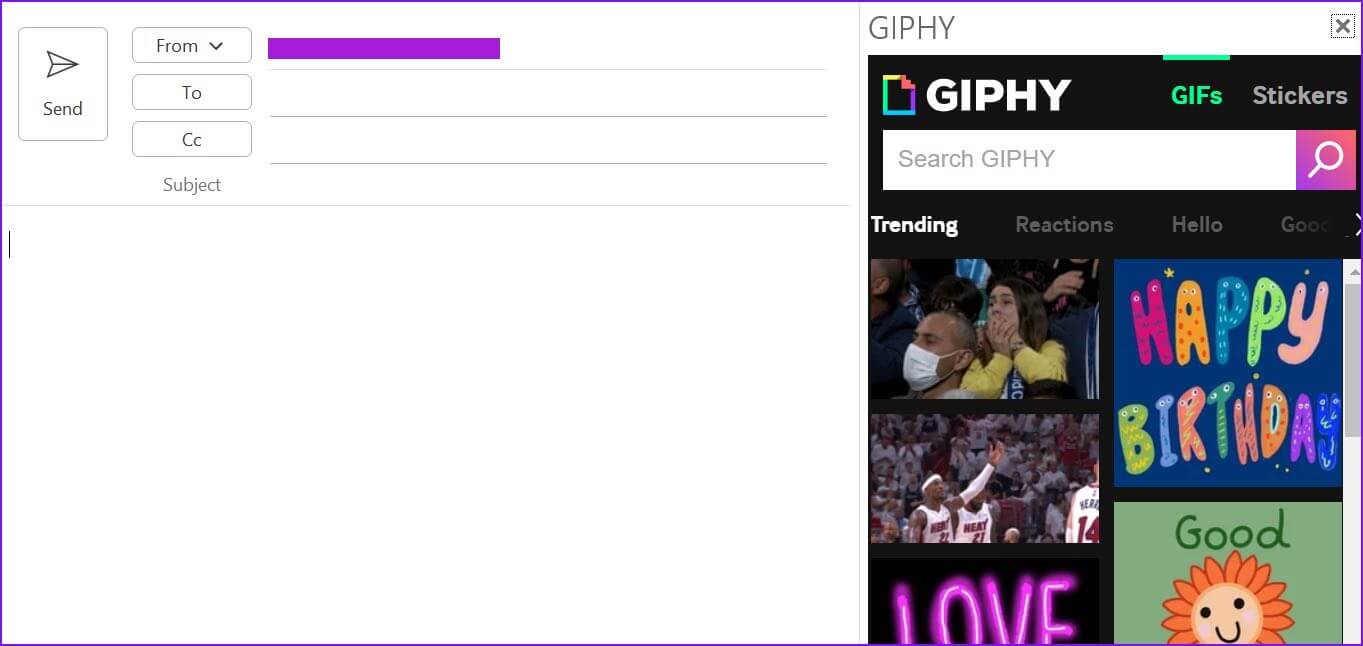
Outlook'ta çeşitli GIF formatı araçlarıyla da oynayabilirsiniz.
Outlook'ta GIF
Outlook, GIF biçimini yüzünüzde bırakmak yerine daha tatmin edici hale getirebilmeniz için değiştirmenize olanak tanır.
Adım 1: Sağ tıklayın GIF dosyası Içinde Görünüm.
Adım 2: set Stil seçeneği.
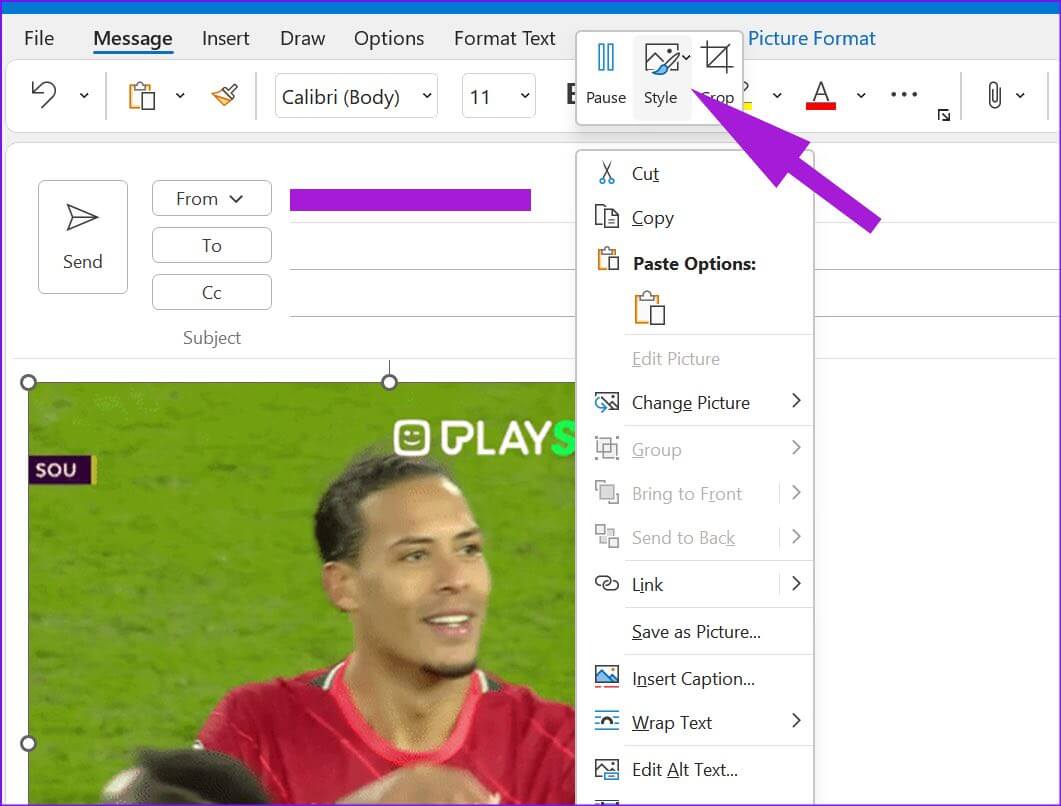
Aşama 3: يمكنك Farklı çerçeve stilleri ekleyin إلى GIF.
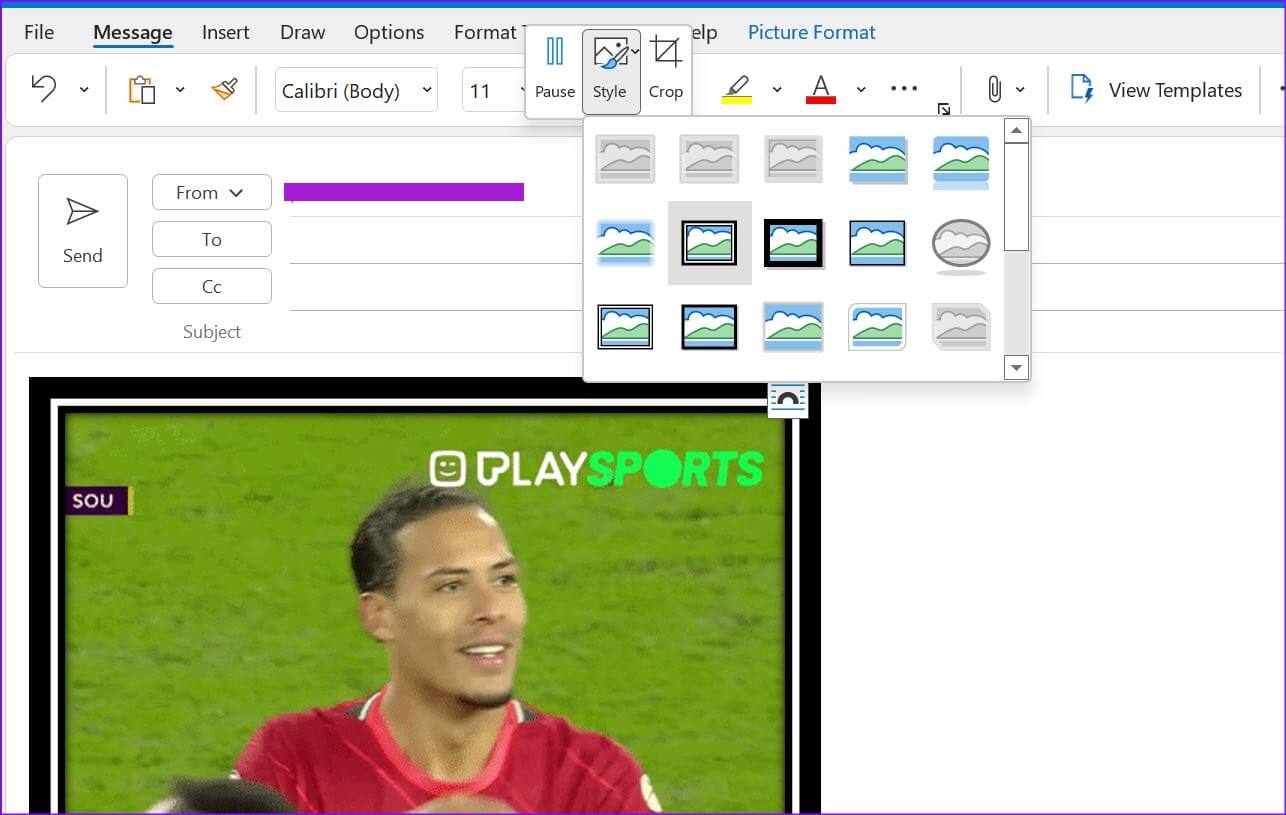
Outlook Web'de GIF Gönder
GIPHY eklentisini Outlook uygulamasına yükledikten sonra, aynısı web sürümünde de görünecektir. Outlook'un web sürümünü kullanıyorsanız, içine bir GIF eklemek için aşağıdaki adımları izleyin.
Adım 1: ziyaret Görünüm web'de ve ile giriş yapın Microsoft hesabı senin.
Adım 2: set Yeni mesaj düğmesi Sol üst köşede.
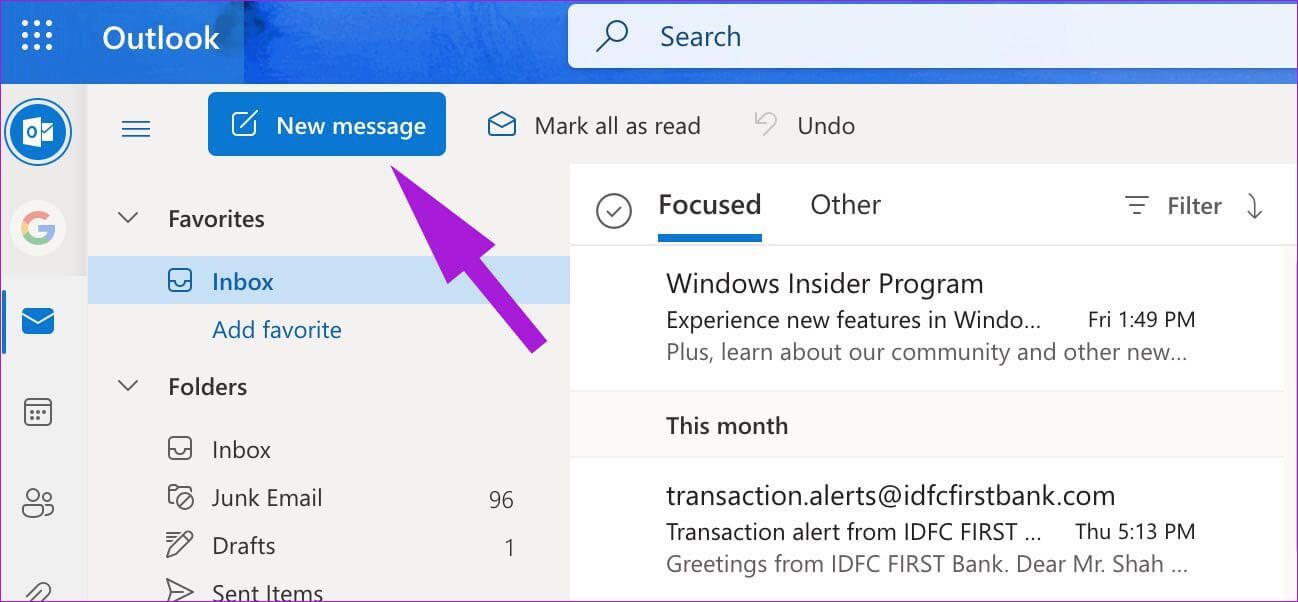
Aşama 3: Tıklayın Üç puan listesi Of نص الرسالة.
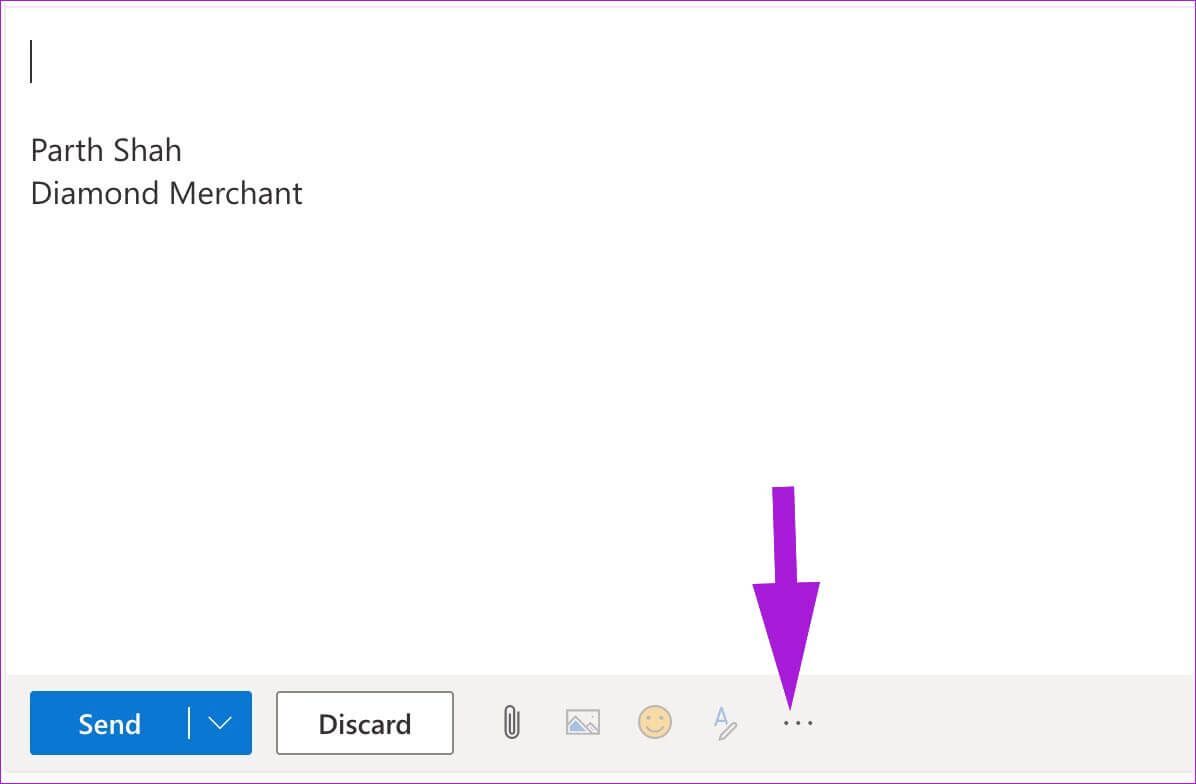
Adım 4: set Eklenti GIPHY.
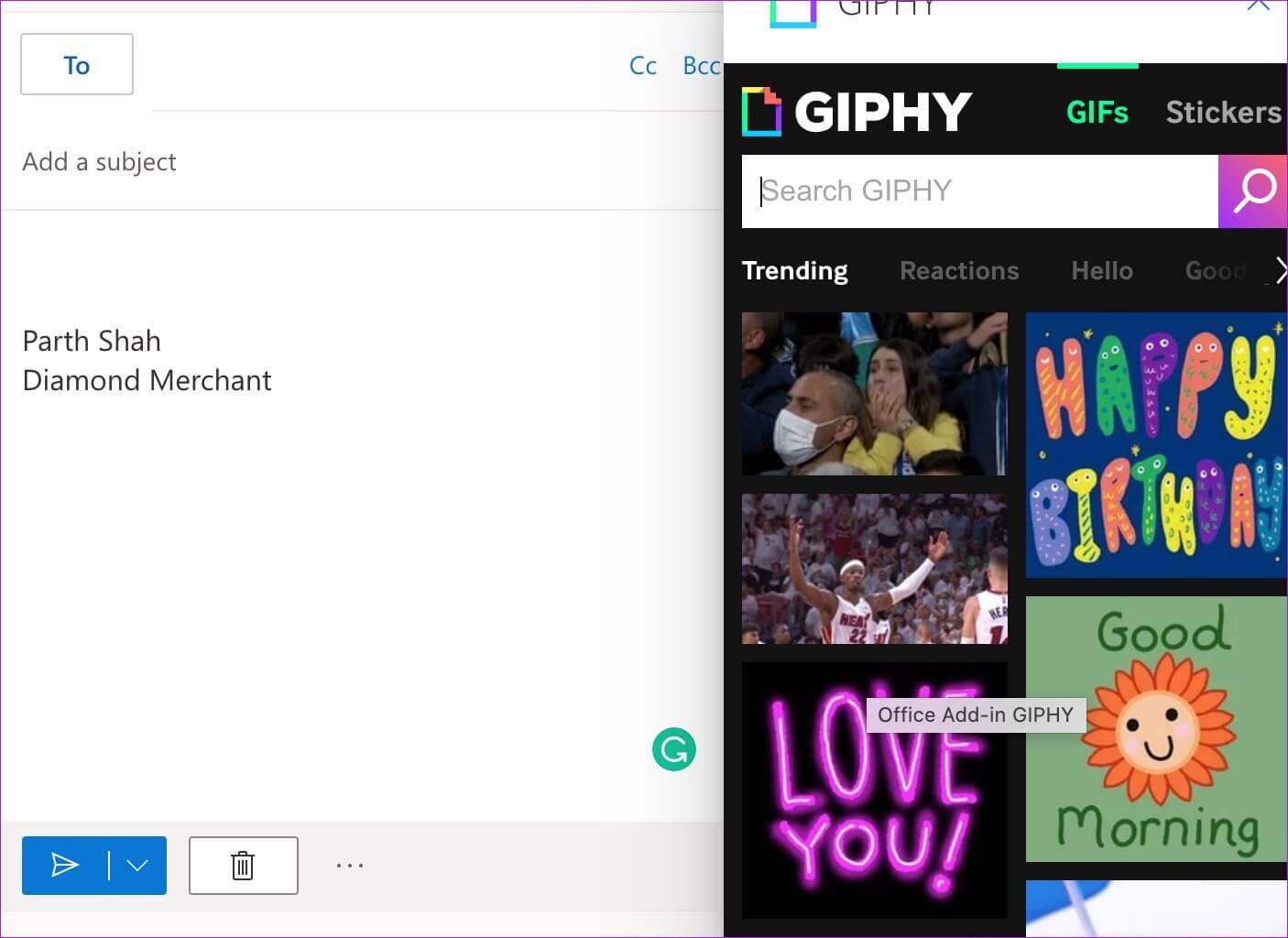
Adım 5: Ara GIF dosyası Yan menüden.
Aşama 6: herhangi birini tıklayın GIF dosyası Eklemek için E-posta.
basın gönderme butonu أو Bir e-posta mesajı planlayın daha sonraki bir tarih ve saat için.
OUTLOOK ve GMAIL mobil uygulamalarında GIF gönderin
Gmail veya Outlook mobil uygulamalarına GIF eklemek için herhangi bir eklenti kullanmanıza gerek yoktur. Gboard - Android'deki varsayılan Google klavye, bir sohbet veya e-posta aramak ve eklemek için özel bir GIF işleviyle birlikte gelir. iPhone ve Android kullanıcıları sırasıyla App Store ve Play Store'dan Gboard'u indirebilir ve telefonlarında kullanmak için tercih edilen klavye olarak ayarlayabilir.
Adım 1: aç Gmail uygulaması أو Görünüm iPhone veya Android'de. Her iki uygulama da aynı arayüzü kullanır. iOS و Android.
Adım 2: tip E-posta mesajı Ve Ekle ayrıntılar ilgili.
Aşama 3: basın emoji simgesi Içinde gboard.
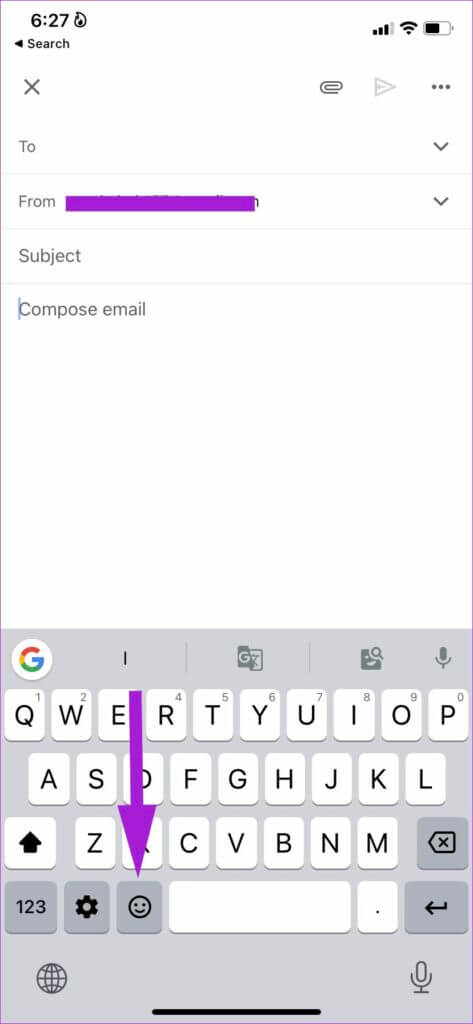
Adım 4: يمكنك Emojiler, çıkartmalar ve GIF'ler ekleyin. Adresine git GIF Listesi.
Adım 5: basın GIF Kopyalamak için.
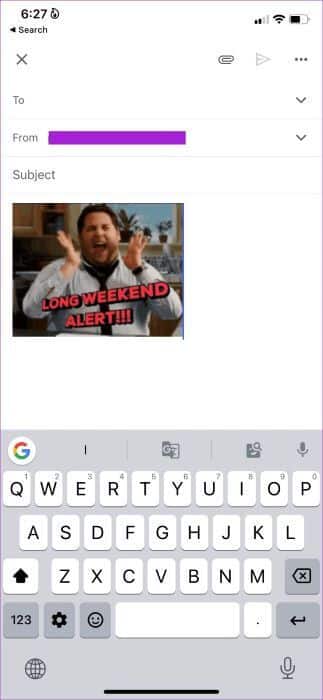
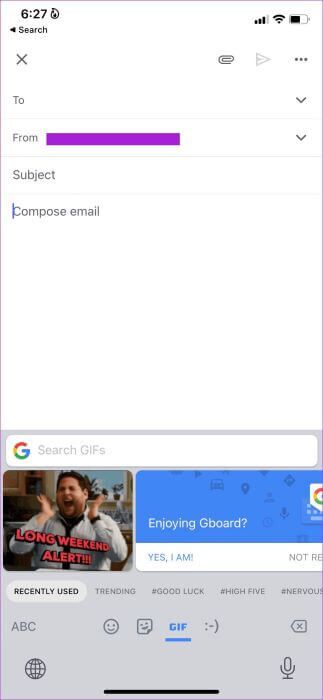
Aşama 6: Üzerine uzun basın E-posta alanı Ve yapıştır GIF.
E-postalarınızı ilginç hale getirin
Bir e-postanın sonunda sıkıcı bir teşekkür notu demek yerine, bir GIF ekleyebilir ve alıcının dikkatini çekebilirsiniz. GIF'leri Outlook veya Gmail'de nasıl kullanmayı planlıyorsunuz? GIF'leri Microsoft Outlook ve Gmail'de gönderin ve senaryonuzu aşağıdaki yorumlarda paylaşın.